Как да скриете лентата на задачите на Windows 11
Microsoft Windows 11 Герой / / August 04, 2021

Последна актуализация на

Докато лентата на задачите в Windows 11 не заема твърде много място, на малък дисплей може да искате тя да се скрие автоматично.
Лентата на задачите в Windows 11 е центрирана в долната част на екрана по подразбиране. Изглежда, че Microsoft само ще ни позволи преместете го в долния ляв ъгъл на екрана. Освен ако нещо не се промени, няма да можете преместете го надясно, наляво или отгоре на екрана, както в предишните версии на Windows. Но едно нещо, което все още е възможно, е да го скриете.
Как да скриете лентата на задачите в Windows 11
За да започнете, трябва да отворите настройките на лентата на задачите. За да направите това, щракнете с десния бутон върху лентата на задачите и кликнете върху Настройки на лентата на задачите изскачащ бутон.
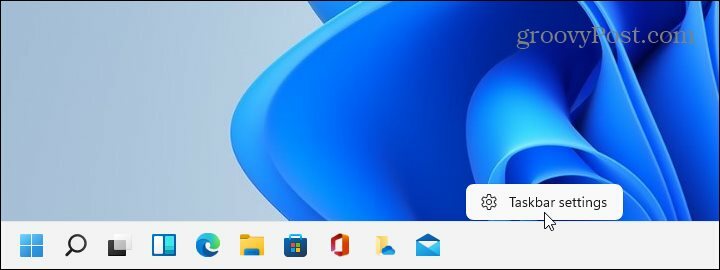
Страницата с настройки ще се отвори в секцията „Персонализиране“. Превъртете надолу списъка и кликнете върху Лента на задачите: “Поведение на лентата на задачите, системни щифтове”Бутон.
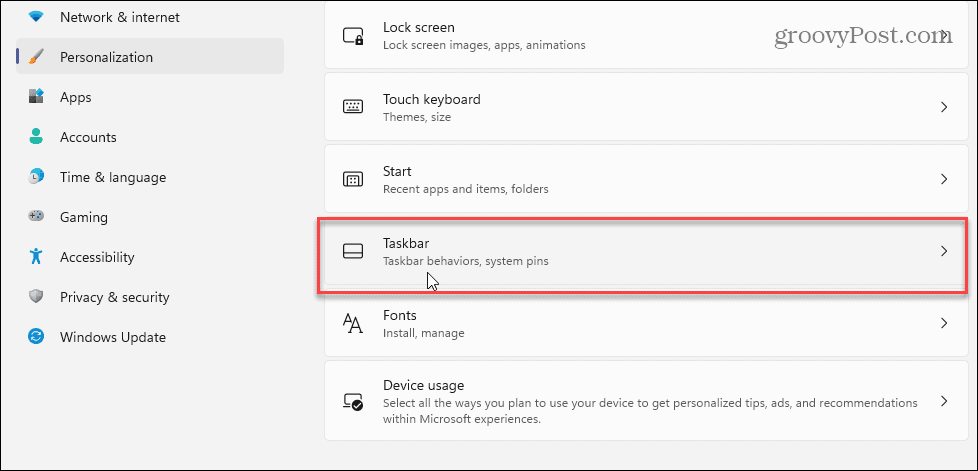
След това превъртете надолу и кликнете върху
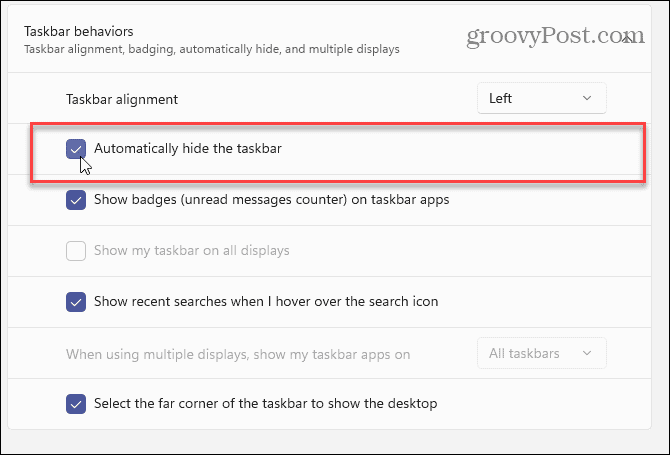
Имайте предвид, че когато затворите настройките, лентата на задачите ще се появи за кратко и автоматично ще се скрие отново. В долната част на лентата на задачите ще има и „парче“. Едва се забелязва. Ако преместите мишката надолу в долната част на екрана, лентата на задачите ще се появи веднага. И тогава можете да го използвате като нормално. Когато преместите мишката от лентата на задачите, тя автоматично ще се скрие отново.
Скриването на лентата на задачите позволява на вашите приложения да заемат целия екран, без да ви пречат. Лентата на задачите заема само малка част от екрана; все пак е хубаво да си върнете всеки инч от недвижими имоти на екрана - особено на по -малки екрани.
За повече информация относно лентата на задачите на Windows 11 вижте нашата статия за премахване на приспособления. Или прочетете нашата статия закрепване на приложения от менюто "Старт" на Windows 11 към лентата на задачите.
Как да изчистите кеша на Google Chrome, „бисквитките“ и историята на сърфирането
Chrome върши отлична работа за съхраняване на вашата история на сърфиране, кеш и бисквитки, за да оптимизира работата на браузъра ви онлайн. Нейното как да ...
Съвпадение на цените в магазина: Как да получите онлайн цени, докато пазарувате в магазина
Купуването в магазина не означава, че трябва да плащате по-високи цени. Благодарение на гаранциите за съответствие на цените, можете да получите онлайн отстъпки, докато пазарувате в ...
Как да подарите абонамент за Disney Plus с цифрова карта за подарък
Ако сте се наслаждавали на Disney Plus и искате да го споделите с други, ето как да закупите абонамент за Disney+ Gift за ...
Вашето ръководство за споделяне на документи в Google Документи, Таблици и Слайдове
Можете лесно да си сътрудничите с уеб-базирани приложения на Google. Ето вашето ръководство за споделяне в Google Документи, Таблици и Слайдове с разрешенията ...



